Windows gør brug af en personsøgningsfil, også kendt som en sidefil, som ekstra virtuel hukommelse, når dit RAM fyldes op.

Sådan virker dette
RELATED:
Hvad er Windows Page File, og skal du Deaktivere det? Når du lukker computeren, bliver systemets RAM altid slettet - det slettes, når det taber strøm. Men sidefilen er ikke. Hvis du er bekymret for at nogen snooping for følsomme data, der kan efterlades i din sidefil, kan Windows slette det hver gang du lukker. Det gør det ved at skrive 0'er til hver side af sidefilen, overskrive eksisterende data. Hvis nogen trækker harddisken fra din computer, kan de ikke inspicere sidefilen for at finde potentielt følsomme data, der måtte være gemt i hukommelsen.
Der er en reel ulempe for at aktivere denne funktion. Det vil gøre din computer meget længere at lukke ned. Din nedlukningstid kan gå fra et par sekunder til et par minutter eller endnu længere. Det afhænger af, hvor hurtigt din computers harddisk er, og hvor stor din sidefil er. Det er derfor, at Windows ikke automatisk sletter sidefilen ved shutdown som standard. Det er en afvejning, og en fleste mennesker vil ikke have det.
Vi anbefaler Kryptering i stedet for
RELATERET:
Sådan aktiveres fulddisk-kryptering i Windows 10 I stedet for at stole på at rydde din side fil anbefaler vi, at du konfigurerer fulddisk-kryptering på din Windows-pc, hvis det er muligt. Hvis din sidefil er gemt på et krypteret drev, behøver du ikke at slette det hver gang du lukker ned. Siden bliver også krypteret. Det betyder, at ingen kan trække drevet og forsøge at undersøge sidefilen uden at have din krypteringsnøgle.
Endnu vigtigere forhindrer kryptering også, at angribere ser på alle de andre filer på harddisken. Men hvis du gemmer din sidefil på et ukrypteret drev, eller hvis en organisation bruger tynde klientsystemer, kan denne indstilling være nyttig.
Hjembrugere: Slet sidedata ved Lukning med registreringseditoren
Hvis du har en Home-udgave af Windows, skal du redigere Windows-registreringsdatabasen for at foretage disse ændringer. Du kan også gøre det på denne måde, hvis du har Windows Pro eller Enterprise, men bare føler dig mere behagelig at arbejde i registreringsdatabasen i modsætning til gruppepolicy editor. (Hvis du har Pro eller Enterprise, anbefaler vi dog, at du bruger den nemmere gruppepolicy editor som beskrevet i næste afsnit.)
Standard advarsel: Registerredigering er et kraftfuldt værktøj og misbruger det, der kan gøre systemet ustabilt eller endog ubrugeligt . Dette er et ret simpelt hack, og så længe du holder dig til instruktionerne, bør du ikke have nogen problemer. Når det er sagt, hvis du aldrig har arbejdet med det før, skal du overveje at læse om, hvordan du bruger registreringseditoren, før du kommer i gang. Og helt sikkert sikkerhedskopiere registreringsdatabasen (og din computer!) Før du foretager ændringer.
Åbn først registreringseditoren ved at trykke på Windows + R, skrive "regedit" i dialogboksen Kør, der vises, og tryk på Enter.
Brug den venstre sidepanel for at navigere til følgende nøgle.
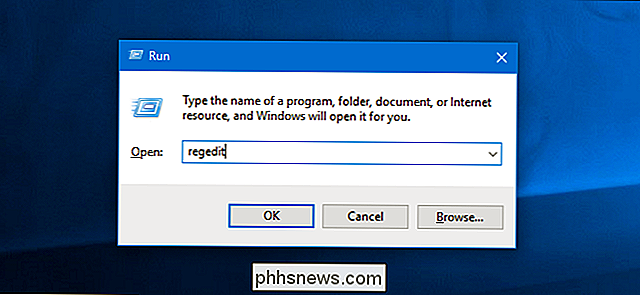
HKEY_LOCAL_MACHINE SYSTEM CurrentControlSet Control Session Manager Memory Management
Du skal se en "ClearPageFileAtShutdown" indstilling i højre rude. Hvis du ikke gør det, skal du højreklikke på "Memory Management" -tasten i venstre rude, vælg Ny> DWORD (32-bit) Værdi og indtaste "ClearPageFileAtShutdown" som navnet.
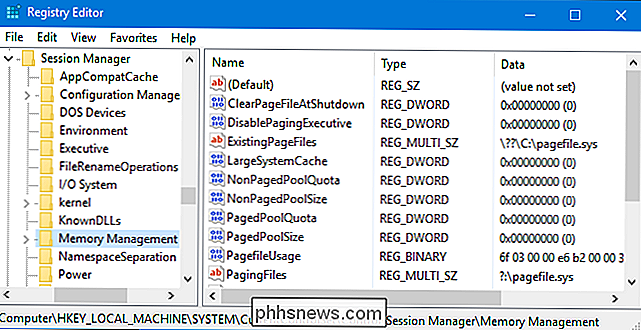
Dobbeltklik på
ClearPageFileAtShutdownværdi, angiv "1" i værdidataboksen, og tryk på Enter.Du kan nu lukke vinduet Registreringseditor.
Hvis du vil have Windows stoppet med at rydde sidefilen ved afbrydelse, skal du returnere dobbeltklik derefter på indstillingen
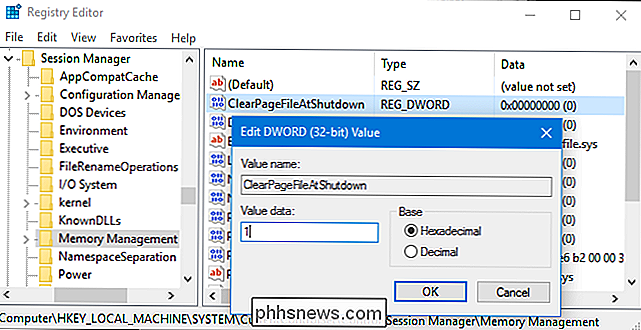
ClearPageFileAtShutdownog sæt det tilbage til "0".Download vores One-Click Registry Hack
RELATED:
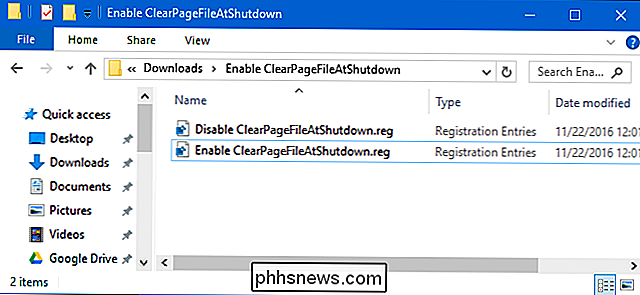
Sådan laver du dine egne Windows Registry Hacks Vi har oprettet to downloadbare registreringsdatabasen hacks, der gør arbejdet for dig. En deaktiverer "ClearPageFileAtShutdown" indstillingen, og en aktiverer den. Download arkivet herunder, dobbeltklik på den registreringsdatabasehak du vil bruge, og tilføj oplysningerne til dit register.
Download ClearPageFileAtShutdown Hacks
Dette er virkelig kun to små .REG-filer, der ændrer registreringsværdien, vi viste dig, hvordan du ændrer ovenfor. Hvis du nogensinde vil se, hvad en .REG-fil gør, kan du højreklikke på det og vælge "Rediger". Og hvis du nyder at tilpasse registreringsdatabasen, kan du lave dine egne registerhacker.
Pro og Enterprise-bruger: Brug Group Policy Editor
RELATED:
Brug af Group Policy Editor til at tweak din pc Hvis Du bruger en Professionel eller Enterprise udgave af Windows. Den nemmeste måde at få Windows til at rydde din sidefil ved nedlukning er ved at bruge den lokale gruppepolicy Editor. Det er et ret kraftfuldt værktøj, så hvis du aldrig har brugt det før, er det værd at tage lidt tid at lære, hvad det kan gøre. Også, hvis du er på et firmanetværk, gør alle en tjeneste og kontroller først med din administrator. Hvis din arbejdscomputer er en del af et domæne, er det også sandsynligt, at det er en del af en domænegruppepolitik, der alligevel vil erstatte den lokale gruppepolitik.
For at åbne den, tryk Windows + R på tastaturet, skriv "gpedit. msc "i dialogboksen Kør, der vises, og tryk på" Enter ".
Hvis du ser en fejlmeddelelse om, at gpedit.msc ikke blev fundet, bruger du en Home-udgave af Windows. Du kan ikke bruge dette værktøj.
I venstre rude skal du navigere til den lokale computerpolitik> Computerkonfiguration> Windows Indstillinger> Sikkerhedsindstillinger> Lokale politikker> Sikkerhedsindstillinger-mappen.
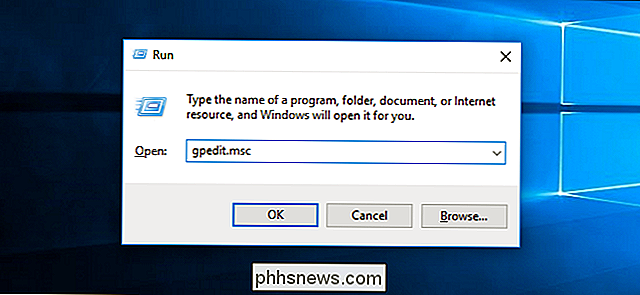
Find "Lukning: Ryd virtuel hukommelse sidefile "i højre rude og dobbeltklik på den.
Klik på" Aktiveret "i det egenskabsvindue, der vises, og klik på" OK ". Windows vil nu rydde sidefilen hver gang du lukker.
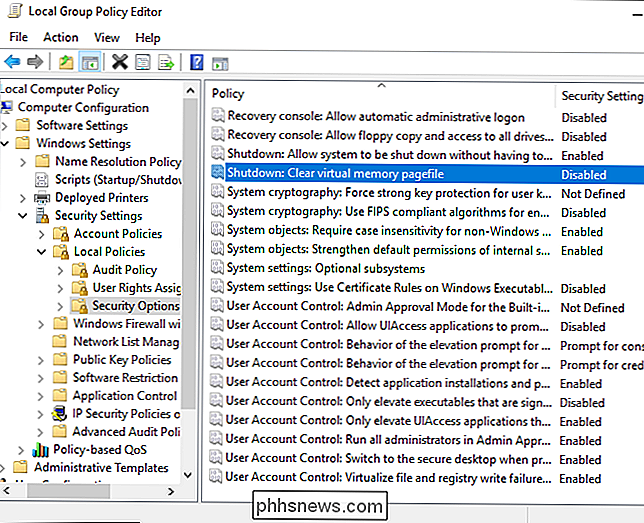
Du kan nu lukke vinduet for gruppepolicy editor.
Hvis du nogensinde vil stoppe Windows fra at rydde din sidefil hver gang du lukker ned, skal du returnere her, dobbeltklik på indstillingen "Lukning: Slet virtuelt hukommelsesfelt" og vælg "Deaktiveret" valgmuligheden.
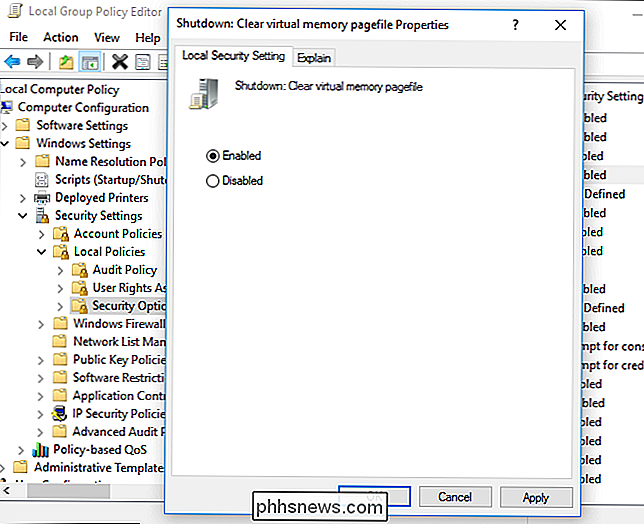

Hvad skal du gøre, hvis du glemmer din Macs adgangskode
Kan du ikke huske din Macs adgangskode? Bare rolig. Med standardindstillingerne kan du bare prøve at logge ind på din Mac. Fejl nok gange, og du vil kunne nulstille din adgangskode med dit Apple ID. Men dette vil ikke altid fungere. RELATED: Sådan krypteres din Macs systemdrev, flyttbare enheder og individuelle filer Hvis du ikke har aktiveret FileVault-diskkryptering, er der et nemt værktøj til nulstilling af adgangskode du kan få adgang.

Sådan aktiverer du Intel XMP til at gøre dit RAM-kør ved dets annoncerede hastigheder
Hvis du har bygget din egen pc og købt hurtig RAM, er der en god chance for, at RAM ikke rent faktisk kører annoncerede timings. RAM vil altid køre med langsommere hastigheder, medmindre du manuelt indstiller sine timings-eller aktiver Intels XMP. Denne indstilling er ikke tilgængelig på alle bundkortets BIOS, og ikke alle RAM-sticks har en XMP-profil - noget RAM er netop designet til at Kør ved standardhastigheder.



